SureBackup, Veeam ile alınan yedeklerin restore aşamasında çalışabilirliğini kanıtlamanın en pratik yoludur. Özellikle son dönemde denetlemelerin etkisi ile bilişim departmanlarının bir hayli başvurduğu bir çözüm haline geldi. Eğer siz daha önce kullanmadıysanız aşağıdaki yazıma göz atarak SureBackup hakkında daha detaylı fikir sahibi olabilirsiniz.
Maalesef yedeklerimizin sağlamasını yaparken de bazı hatalar karşımıza çıkabiliyor.
Örnek vermek gerekirse;
Sure Backup Job çok uzun sürüyor ve daha yedeklerin sağlamasını yapamadan “Powering on” aşamasında failed duruma gelip sona eriyor. Aslında Job çalışırken vCenter üzerinden sanal makinanın power on olduğunu farkedersiniz fakat Job’ı kontrol ettiğinizde Powering on aşamasını geçemediğini görürsünüz.
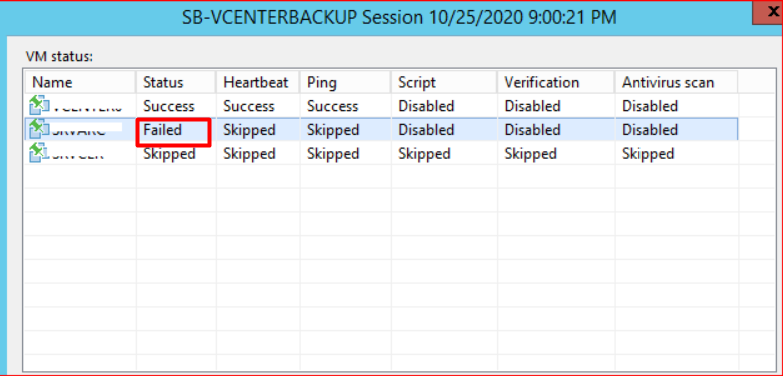
Job detaylarını incelediğinizde de “OS did not boot in the allocated time” hatası alıyorsanız bunun bir kaç nedeni olabilir.
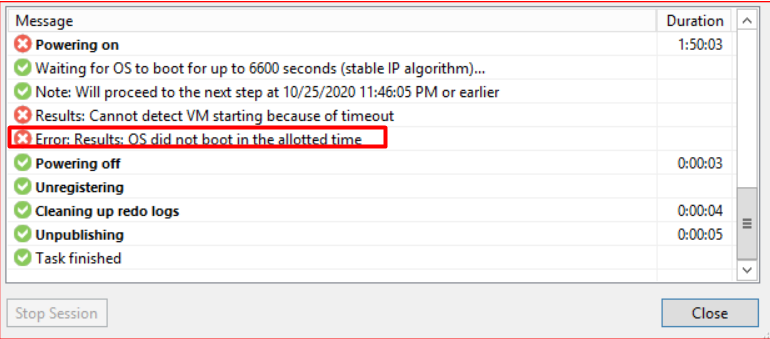
1- Sanal sunucunuzda vmware tools kurulu değildir ya da son versiyona yükseltmeniz gerekiyordur. Vmware tools kurduktan veya yükselttikten sonra Job’ı tekrar çalıştırın.
2- Sunucu üzerinde yapılması gereken Windows update’ler olabilir. Vcenter’da lab ortamında açılan sunucunun ekranına console ile bağlantı sağlayın. Eğer sunucu açılırken yapılandırılması gereken windows updateler olduğunu görüyorsanız hatanın nedeni bu olabilir. Asıl sunucuyu güncel hale getirdikten sonra aldığınız bir yedek ile sağlama yapabilirsiniz.
3- Sanal sunucunun test ortamında geç açılması Ağ ya da Depolama alanı kapasitelerinden kaynaklanabilir. Bu hemen aksiyon alabileceğiniz bi r konu değil. Bunun yerine SureBackup ayarlarından sanal sunucunun startup sürelerini uzatacağız.
Backup Infrastructure menüsü altında SureBackup başlığını bulun. Application Groups‘ta söz konusu sanal sunucunun yer aldığı Application Group’a çift tıklayın.

Virtual Machines başlığında hata aldığınız sanal sunucuyu seçip edit butonuna tıklayın.

Açılan pencerede Startup Options başlığına geçin.
Startup Time bölümünde “Maximum Allowed boot time” ve “Application initialization timeout” değerlerini değiştireceğiz.
Ben genel olarak aşağıda görebileceğiniz sürelerde başarı yakaladım ve sanal sunucum açılıp başarıyla test edilebildi. Siz bu süreyi sanal makinanızın açılmasına göre uzatabilir veya kısaltabilirsiniz.
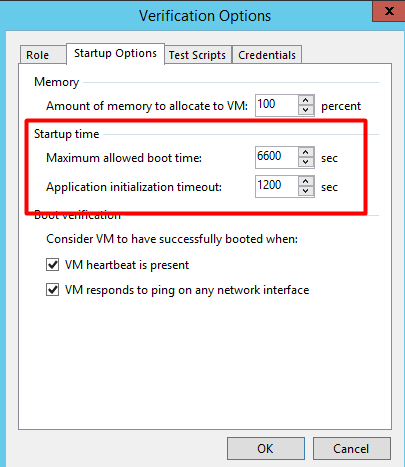
Eğer bu süreyi çok uçuk rakamlara yükseltmenize rağmen hata alıyorsanız veya süreyi yükseltmek zaman planlaması açısından sorun yaratıyorsa işletim sistemi içerisinde vmware tools servisinin başlangıç tipini Automatic (Delayed) olarak ayarlayın. Bu değişiklikten sonra alınacak bir yedek makul sürelerde SureBackup testini tamamlayacaktır.
Yukarıdaki tüm adımları kontrol edip gerekli düzenlemeleri yaptıktan sonra Sure Backup Job’larınız başarılı bir şekilde çalışacaktır.









Leave a Reply